来源:www.uzhushou.cn 时间:2020-11-02 13:15
相信很多用户在工作当中,都经常需要使用到打印机,而这个时候,对于公司来说,就需要设置打印机共享来共享打印机,因为这样就可以大大提高工作效率,那么win7如何设置打印机共享呢?下面为大家分享win7设置打印机共享的操作步骤。
设置打印机共享操作方法:
1、确认需要共享的打印机处于开机状态,而且已经安装好了打印机驱动,并且是可以正常打印的;
2、进入开始--控制面板--设备和打印机;如图所示:
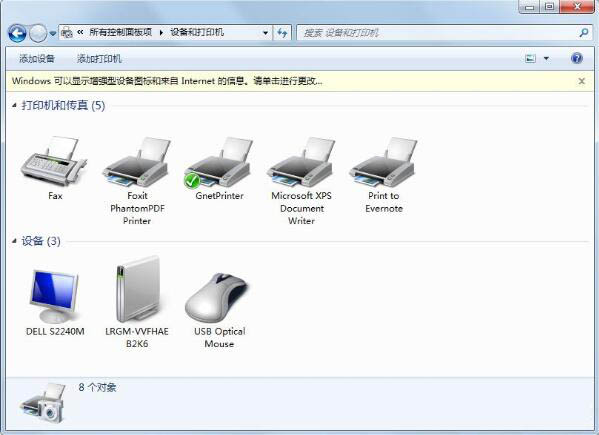
3、在你需要共享的打印机与传真上,点击鼠标右键,选择,打印机属性--共享,选中“共享这台打印机”;如图所示:
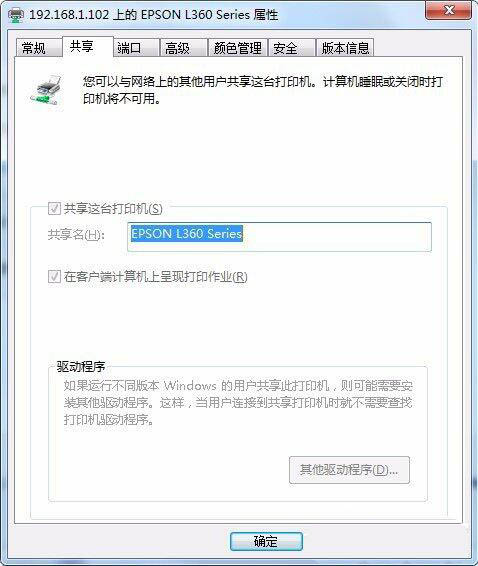
4、回到开始--运行输入cmd,然后再打开的界面里面输入ipconfig,回车,这时,界面中会出现一个IP地址,在本图中出现的是192.168.1.102,记住这个IP地址,后面设置要用到;如图所示:
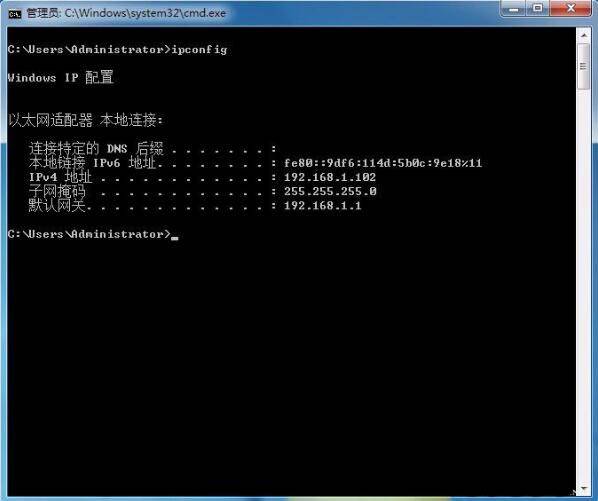
5、回到其他需要使用共享打印机的电脑上,点,开始--运行,输入“\\192.168.1.102”,然后按回车键;如图所示:
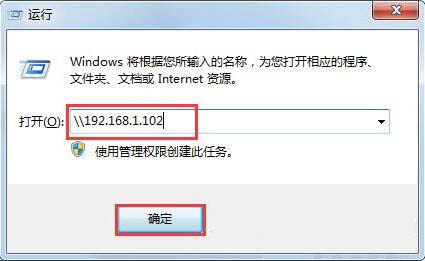
6、电脑会出现如下界面,在找到的打印机上,右键,打开;如图所示:
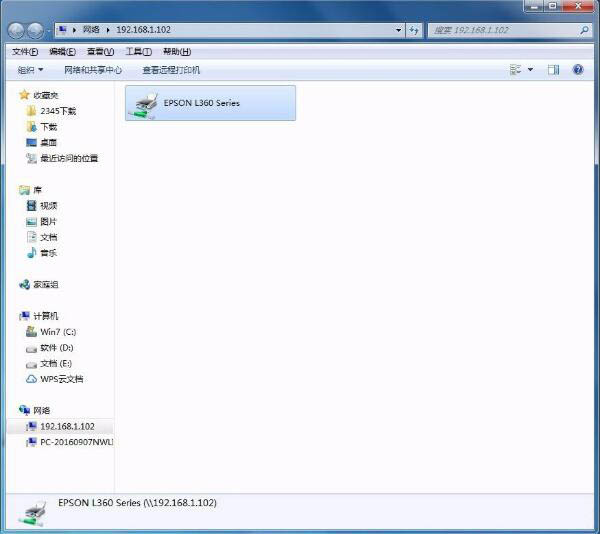
7、计算机会自动搜索并安装打印机的驱动程序,等打印机安装完成,大功也就告成了;如图所示:

关于win7设置打印机共享的操作步骤就为小伙伴们详细分享到这里了,如果用户们使用电脑的时候不知道怎么设置打印机共享,可以参考以上方法步骤进行操作哦,希望本篇教程能够帮到大家,更多精彩教程请关注u助手官方网站。
责任编辑:u助手:http://www.uzhushou.cn